Skelbimas
„iOS 10“ yra čia ir joje yra daugybė labai gerų funkcijų. Jei norite suaktyvinti kai kurias iš šių funkcijų, pvz., Siųsti skaitytus kvitus „Messages“ ar leisti „Siri“ pranešti apie skambučius, turėsite pakoreguoti kelis nustatymus. Dar kelios naujos parinktys pakeis jūsų įrenginio elgseną su „iOS 10“.
Nardykime tiesiai! Čia yra 10 nustatymų, kuriuos norite patikrinti, kai tik atnaujinsite.
1. Atleiskite pirštą, kad atidarytumėte
Jei esate įpratę tiesiog nykščiu padėti namų mygtuką atrakinkite telefoną pirštų atspaudu Ar turėtumėte naudoti pirštų atspaudą ar PIN kodą, kad užrakintumėte savo telefoną?Ar turėtumėte apsaugoti savo telefoną pirštų atspaudu ar PIN kodu? Kuris iš tikrųjų yra saugesnis? Skaityti daugiau , jūs sulauksite staigmenos „iOS 10“: tai nebeveikia.
Vietoje to reikia pažadinti telefoną ir dar kartą paspausti mygtuką „Pagrindinis“. Atrodo šiek tiek keista, tačiau prasminga, kai manote, kad spynos ekrane dabar gali būti rodomi labai naudingi valdikliai.
Bet kokiu atveju, jei norėtumėte sugrąžinti galimybę atrakinti „iPhone“ ar „iPad“ tik vėl paguldydami pirštą į mygtuką „Pagrindinis“, turėsite eiti į
Nustatymai> Pritaikymas neįgaliesiems> Pradinis mygtukas> Norėdami atidaryti, atidarykite pirštus.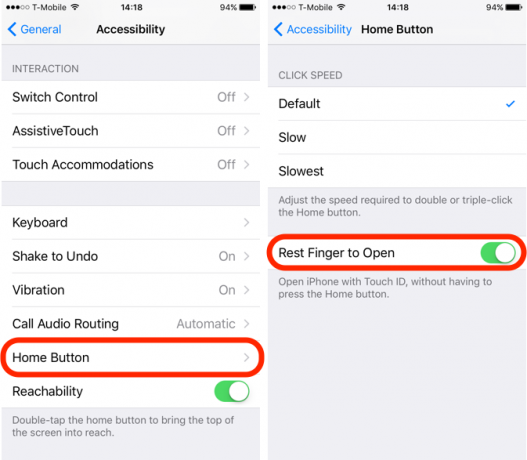
2. Perskaitykite pranešimus apie kvitus
Skaityti kvitai gali būti naudingi, tačiau juos siunčiant visiems gali pasijusti kaip įsibrovęs į jūsų privatumą. Naujausias „Apple“ naujinimas leidžia nuspręsti, kas gali pamatyti, ar perskaitėte jų pranešimus. Pagal numatytuosius nustatymus skaityti kvitai yra išjungti, bet jei norite juos siųsti, galite įgalinti juos tam tikriems kontaktams.
Norėdami įgalinti skaitymo kvitus „iOS 10“, atidarykite Žinutės programą ir atidarykite pranešimą. Bakstelėkite i piktogramą viršutiniame dešiniajame kampe, kad būtų rodomos to kontakto pranešimo parinktys. Paspauskite Siųsti perskaitytus kvitus parinktį juos įjungti tam kontaktui.
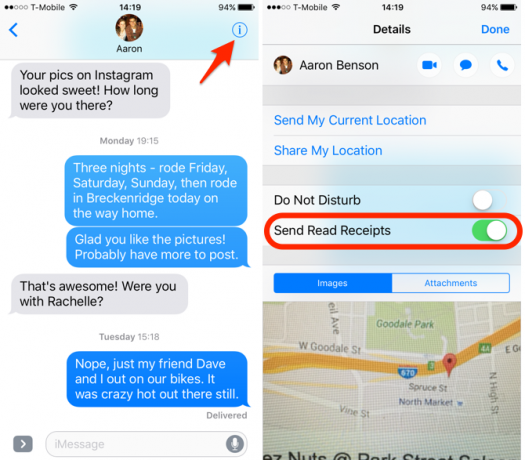
3. Žemos kokybės vaizdo režimas
Siunčiant vaizdus gali būti naudojama daug duomenų, ir jei esate linkę tai daryti dažnai, galite greitai įgyvendinti savo planą, jei nesate prisijungę Bevielis internetas. Laimei, „iOS 10“ turi šį palaikymą ir leis jums nusiųsti žemos kokybės vaizdus pagal numatytuosius nustatymus, kad šiek tiek sutaupytumėte pralaidumas.
Norėdami įjungti žemos kokybės vaizdus, eikite į Nustatymai> Žinutės> Žemos kokybės vaizdo režimas. Tai sumažins vaizdų, siunčiamų naudojant „Messages“ programą, kokybę ir neleis jums jų gauti prikaltas pagal duomenų perteklių Kodėl yra duomenų „Caps“ ir kaip galite juos apeiti?IPT ir mobiliųjų duomenų dangteliai yra varginantys, tačiau kodėl jie egzistuoja? Štai kaip apeiti duomenų ribą ir mėgautis beribiu internetu. Skaityti daugiau .
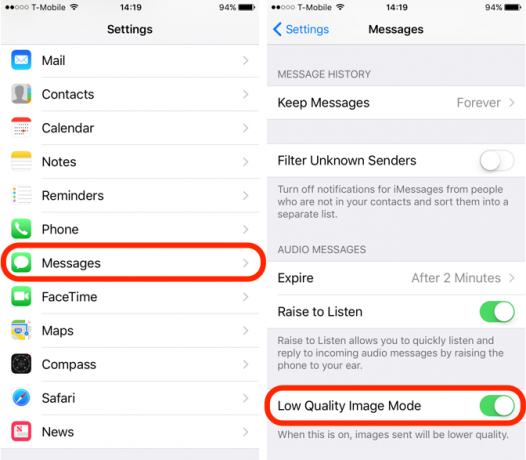
4. Didinamasis stiklas
Jei neturite puikaus regėjimo arba turite tiesiog reguliariai dirbti su mažu tekstu ar objektais - galbūt norėsite pasinaudoti nauja padidinamojo elemento galimybe. Įgalinus šią funkciją, tereikia tris kartus spustelėti mygtuką Pagrindinis ir „iOS“ atidarys fotoaparatą su įjungtu didinimu. Tai nuostabi funkcija ir stebėtinai naudinga!
Norėdami jį įjungti, eikite į Nustatymai> Bendrieji> Prieinamumas> Lupas ir apverskite jungiklį. Dabar padidintuvą galite atidaryti bet kuriame ekrane trim greitais paspaudimais.
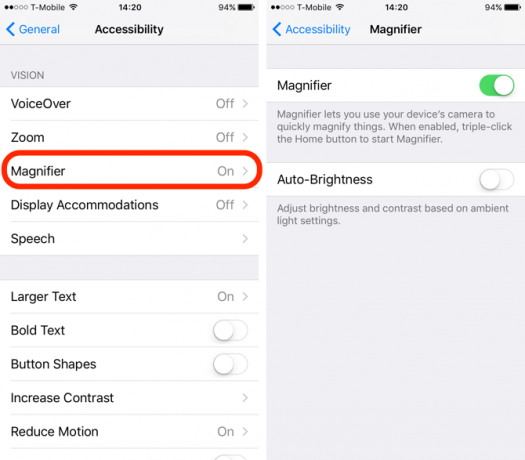
5. Skelbiame kvietimus
Paprastai yra lengva patikrinti užrakinimo ekraną, kad pamatytumėte, kas skambina, tačiau jei nešiojate ausines ar vairuojate, būtų malonu žinoti, kas eina linijoje, nereikia žiūrėti žemyn. Naujausia operacinės sistemos versija leidžia „Siri“ pranešti apie gaunamus skambučius per melodiją.
Į Nustatymai> Telefonas> Skelbti skambučius, Jūs galite pasirinkti Visada, Ausinės ir automobilis, Tik ausinės, arba Niekada. Jei pasirinksite Visada, „Siri“ nuskaitys skambinančiojo vardą arba numerį tol, kol jūsų telefonas nebus nustatytas į begarsį režimą.

6. Pageidautina transporto rūšis
Jei neturite automobilio, niekada nesinaudokite viešuoju transportu ar tik norite žinoti, kaip patekti į savo naudodamiesi žemėlapiais, nurodykite tik žemėlapius, naudodamiesi jūsų pasirinktu režimu gabenimas.
Atgal Nustatymai> Žemėlapiai, pažymėkite varneles pagal jūsų pasirinktą transporto rūšį, kad „iOS“ praneštumėte, kokios rūšies kryptys jus domina.
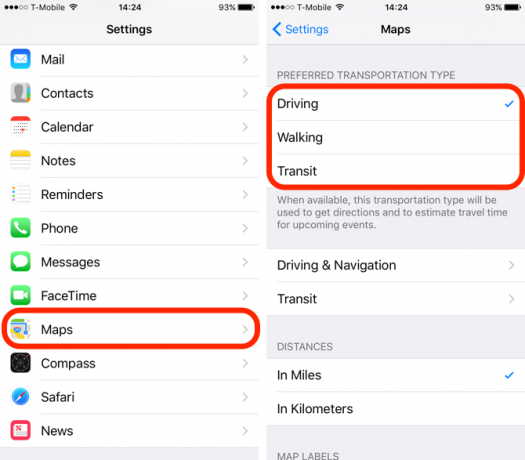
7. Venkite rinkliavų nurodymais
Ankstesnėse „Apple Maps“ versijose galėjote vengti rinkliavų kiekvienu konkrečiu atveju. Bet „iOS 10“ galite tai padaryti numatytuoju (taip pat galite pasirinkti vengti greitkelių, jei norėtumėte laikytis mažesnių kelių).
Nustatymai> Žemėlapiai> Važiavimas ir navigacija> Venkite ir apverskite jungiklį Rinkliavos arba Greitkeliai parinkties, kad jų išvengtumėte gaudami nuorodas iš Žemėlapių programos. Tai dar viena puiki priežastis naudoti „Apple Maps“ Naudokite „iPhone“ norėdami rasti netoliese esančius maisto produktus, transportą ir paslaugas„IOS 9“ „Apple“ padarė keletą didelių „Maps“ programos patobulinimų, tačiau kaip tai suderinti su dideliais vardais žemėlapių ir atradimų scenoje? Skaityti daugiau . „Google Maps“ gali būti daugumos žmonių pasirinkimas, tačiau „Apple“ atitikmuo gali būti tvirta alternatyva.
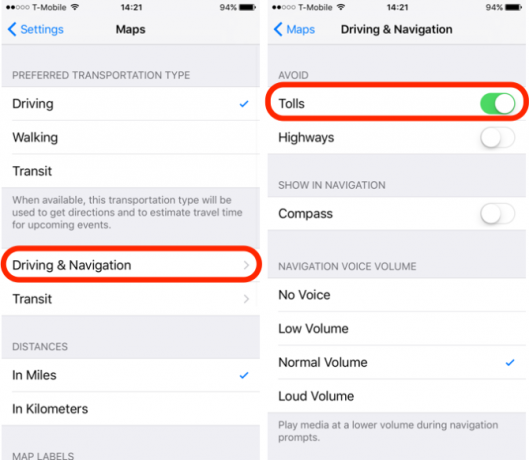
8. „Siri“ programos palaikymas
„Apple“ atidarė „Siri“ trečiųjų šalių kūrėjams, leisdama jai siųsti „WhatsApp“ žinutes, skambinti „Uber“ važiavimams ir atlikti daugybę kitų šaunių dalykų. Bet kad tai padarytumėte, turite įsitikinti, kad „Siri“ turi prieigą prie tų programų.
Peršokti į Nustatymai> Siri> Programos palaikymas ir įsitikinkite, kad „Siri“ turi prieigą prie visos informacijos, kuri bus reikalinga programoms (tiesiog atminkite, kad ši informacija yra siunčiama „Apple“, taigi, jei jums nepatinka, kad ją siunčiate, spustelėkite „ Sužinokite daugiau nuorodą „Nustatymų“ puslapyje, kad sužinotumėte, ką jie darys su jūsų informacija).
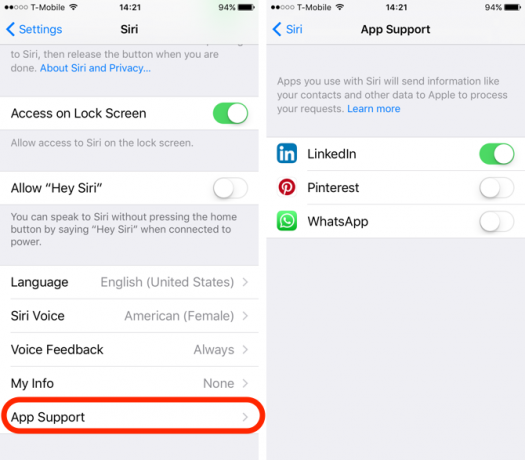
9. Žaidimų centras
Nebėra programa, Dabar „Game Center“ galima pasiekti per „Nustatymus“ Kaip naudoti (ir išjungti) žaidimų centrą „Mac“ ir „iOS“„Apple“ žaidimų centras stengiasi, kad mobiliųjų žaidimų žaidimas vėl taptų socialine veikla, tačiau naudotis šia paslauga dar nėra taip paprasta. Skaityti daugiau . Tai niekada nebuvo labai naudinga, tačiau gali būti, kad jus domina vienas nustatymas: Netoliese esantys žaidėjai. Kol šis nustatymas suaktyvinamas, netoliese esantys žaidėjai gali pakviesti jus į kelių žaidėjų sesijas naudodami „Wi-Fi“ ar „Bluetooth“.
Norėdami tai išjungti, tiesiog eikite į Nustatymai> Žaidimų centras> Žaidimų kvietimai. Išjunkite jį, jei nenorėtumėte transliuoti „Game Center“ žaidimų netoliese esantiems žaidėjams.
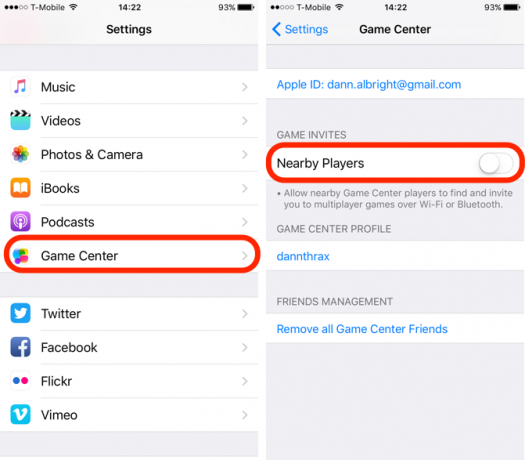
Be to, geriau užuot žaidęs žaidimus „Game Center“, bet ir geriau „iMessage“ žaidimai su draugais 9 geriausi „iMessage“ žaidimai ir kaip juos žaisti su draugaisSurasti geriausius „iMessage“ žaidimus yra nesunku, nes perskaityti šį straipsnį. Šiame rinkinyje apžvelgiame daugybę geriausių daugelio žaidėjų titulų. Skaityti daugiau .
10. Pašto siūlai
Jei naudojate „Apple“ pašto programą, o ne vieną iš kitų „iOS“ el. Pašto parinkčių parinkčių, dabar galite naudoti vaizdus su sriegiais ir patikslinti, kaip jie rodomi.
Aktyvinimas Organizuokite pagal temą užtikrins, kad visi pranešimai gijoje bus rodomi, net jei kai kurie pranešimai buvo perkelti į kitas pašto dėžutes, ir Naujausias pranešimas viršuje padarys šiek tiek mažiau slinkdamas, kad susigaudytų.
Šiuos parametrus galite rasti Nustatymai> paštas, kuris dabar yra atskirtas nuo ankstesnės nustatymo grupės „paštas, adresai ir kalendorius“, naudotos ankstesnėse „iOS“ versijose.
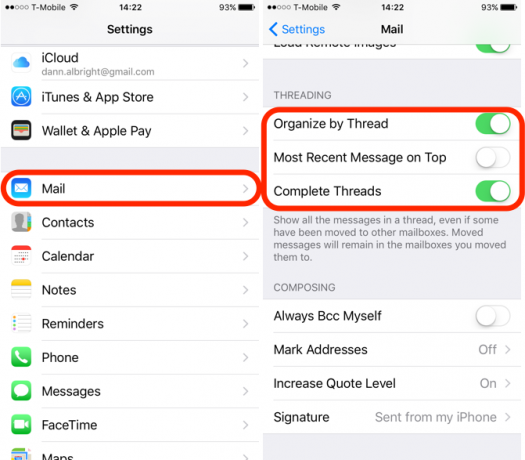
Kokios yra jūsų mėgstamiausios „iOS 10“ funkcijos?
Šie nustatymai padės jums pasinaudoti kai kuriomis iš nuostabiausių „iOS 10“ funkcijų, tačiau yra daugybė kitų dalykų, kurie daro tai vienu įdomiausių iki šiol naudotų „iOS“ leidimų. Norime išgirsti iš jūsų apie tai, kas jums patinka ir nepatinka „iOS 10“.
Kokios naujos funkcijos jums pasirodė naudingos? Kas jus erzina? Pasidalykite savo mintimis komentaruose žemiau!
„Dann“ yra turinio strategijos ir rinkodaros konsultantas, kuris padeda įmonėms generuoti paklausą ir veda klientus. Jis taip pat rašo tinklaraščius apie strategiją ir turinio rinkodarą dannalbright.com.


